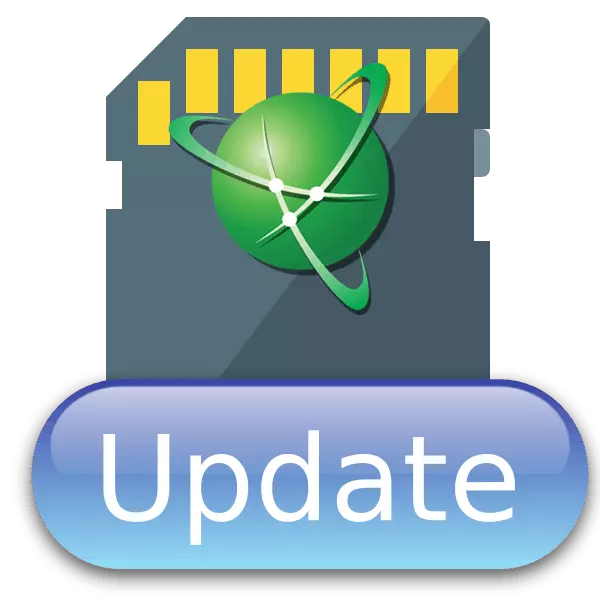
जीपीएस नेव्हिगेशन न वापरता आधुनिक ड्राइव्हर किंवा पर्यटक आता स्वतःला प्रतिनिधित्व करीत नाहीत. नेव्हिटेलद्वारे - सर्वात सोयीस्कर सॉफ्टवेअर सोल्यूशनपैकी एक. आज आम्ही आपल्याला एसडी कार्डवर Navitel साठी सेवा रीफ्रेश कसे करावी ते सांगू.
मेमरी कार्डवर Navitel अद्यतनित करा
प्रक्रिया दोन प्रकारे केली जाऊ शकते: Navitel नॅव्हिगेटर अपडेट सेंटर वापरून किंवा या साठी Navitel साइट वापरून मेमरी कार्डवर सॉफ्टवेअर अद्ययावत करून. निर्दिष्ट ऑर्डरमध्ये या पद्धतींचा विचार करा.पद्धत 1: नेव्हिटेल नेव्हिगेटर अपडेट सेंटर
Navitel कडून प्रोग्राम फायली अद्ययावत करण्यासाठी अधिकृत उपयुक्तता नेव्हिगेशन सॉफ्टवेअर आणि कार्ड दोन्ही अद्ययावत करण्याची क्षमता प्रदान करते.
Navitel नॅव्हिगर अद्यतन केंद्र डाउनलोड करा
- संगणकावर डिव्हाइस कनेक्ट करा. नंतर उपयुक्तता डाउनलोड करा आणि स्थापित करा.
- इंस्टॉलेशनच्या शेवटी, प्रोग्राम चालवा आणि कनेक्ट केलेल्या उपकरणे परिभाषित होईपर्यंत प्रतीक्षा करा. जेव्हा असे होते तेव्हा "अद्यतन" आयटमवर क्लिक करा.
- या टॅबने उपलब्ध सॉफ्टवेअर अद्यतने नोंदवली आहेत.
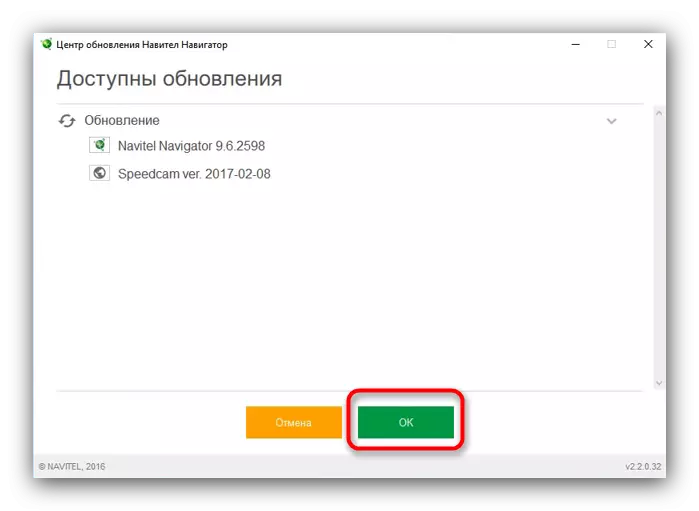
लोडिंग सुरू करण्यासाठी "ओके" क्लिक करा. त्यापूर्वी, Navitel नॅव्हिगेटर अद्यतने स्थापित झाल्यास डिस्कवर खात्री करा, तात्पुरते फायलींसाठी पुरेशी जागा आहे.
- अद्यतने डाउनलोड आणि स्थापित करण्याची प्रक्रिया सुरू होईल.
- Navitel नेव्हिगेटरच्या अद्यतन केंद्रातील प्रक्रिया पूर्ण झाल्यानंतर, अद्यतन बटण निष्क्रिय होईल, जे सॉफ्टवेअरच्या नवीन आवृत्तीची यशस्वी स्थापना दर्शविते.
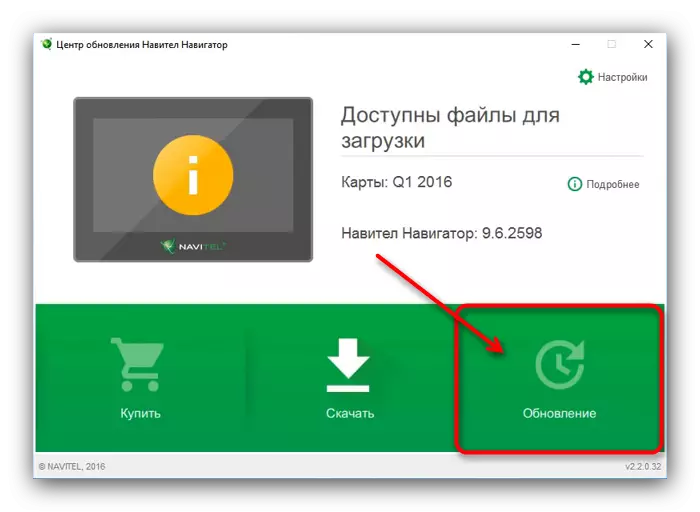
सर्व सावधगिरी बाळगून, आपल्या संगणकावरून आपल्या संगणकावरून डिस्कनेक्ट करा.
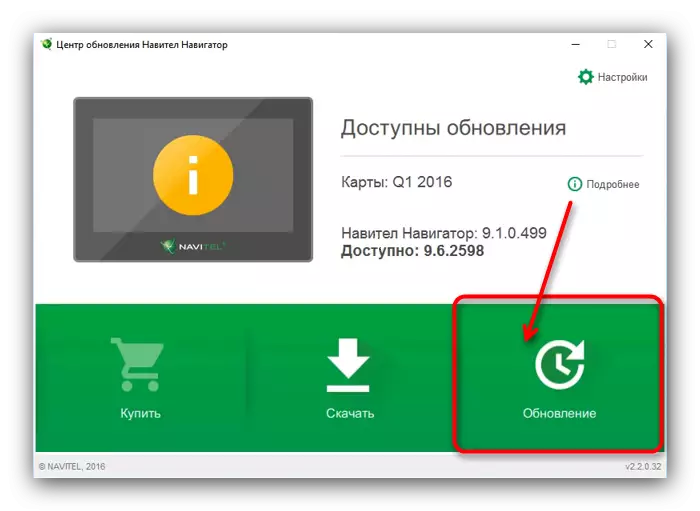
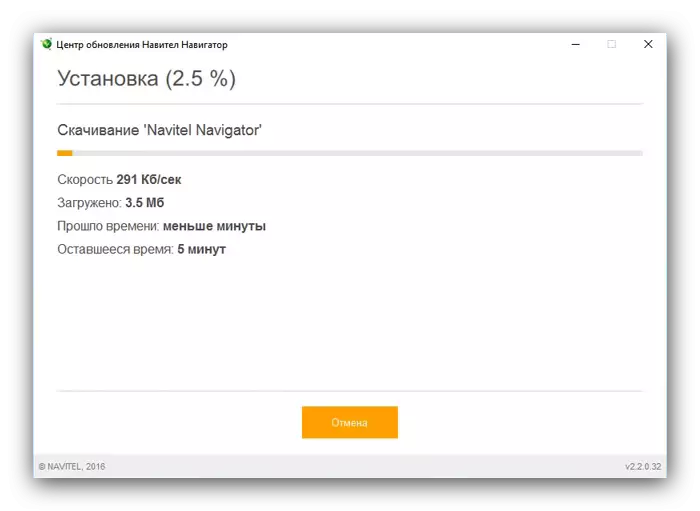
ही पद्धत सोपी आणि समजण्यायोग्य आहे, परंतु काही संगणकांवर नॅव्हलेल नेव्हिगेटर अपडेट सेंटरवर अस्पष्ट कारणास्तव स्टार्टअपवर येते. अशा समस्येचा सामना करताना, खालील वर्णन पर्यायाचा संदर्भ घ्या, जे खाली वर्णन केले आहे.
पद्धत 2: वैयक्तिक कॅबिनेट
अधिक जटिल आणि प्रगत मार्ग, परंतु सर्वात सार्वत्रिक: यासह, आपण कोणत्याही मेमरी कार्डावर नेव्हिटेल अद्यतनित करू शकता.
- नेव्हिटेल स्थापित केलेल्या संगणकावर मेमरी कार्ड कनेक्ट करा. ते उघडा आणि Navitelauto_activation_ke.txt फाइल शोधा.
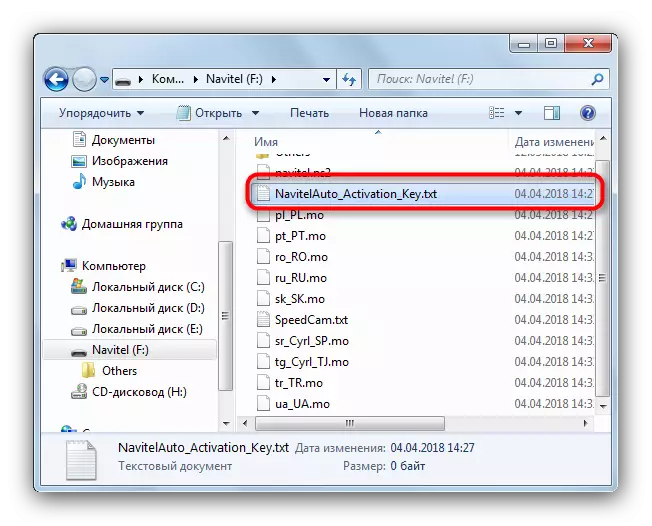
आपल्या हार्ड डिस्कवरील कोणत्याही ठिकाणी ते कॉपी करा, परंतु नंतर आमच्यासाठी नक्की कुठे आवश्यक असेल हे लक्षात ठेवण्याचा प्रयत्न करा.
- जर आपल्याला स्थापित अद्यतन आवडत नसेल तर, एक वाजवी समाधान संगणकावर संगणकावर कॉपी करेल - हे बॅकअप आपल्याला सॉफ्टवेअरच्या मागील आवृत्तीवर परत जाण्याची परवानगी देईल. बॅकअप घेतल्यानंतर, कार्डमधून फायली हटवा.
- Navitel च्या अधिकृत साइटला भेट द्या आणि आपल्या वैयक्तिक खात्यात लॉग इन करा. आपण अद्याप नोंदणीकृत नसल्यास, ते करण्याची वेळ आली आहे. डिव्हाइस जोडण्यास विसरू नका - या दुव्यावरून जा आणि स्क्रीनवरील सूचनांचे अनुसरण करा.
- वैयक्तिक खात्यात, "माझे डिव्हाइस (अद्यतने)" आयटमवर क्लिक करा.
- सूचीवर आपले एसडी कार्ड शोधा आणि "उपलब्ध अद्यतने" क्लिक करा.
- सर्वोच्च संग्रह डाउनलोड करा - नियम म्हणून, सॉफ्टवेअरची नवीनतम आवृत्ती पॅकेज आहे.
- आपण कार्ड अद्ययावत करू शकता - खाली पृष्ठावर स्क्रोल करा आणि आवृत्ती 9.1.0.0 आणि त्यावरील नकाशाच्या ब्लॉकमध्ये सर्व उपलब्ध डाउनलोड करा.
- आपल्या एसडी कार्ड रूट आणि नकाशांसह संग्रहण अनपॅक करा. नंतर त्यावर पूर्वी जतन savitelauto_activation_ke.txt कॉपी करा.
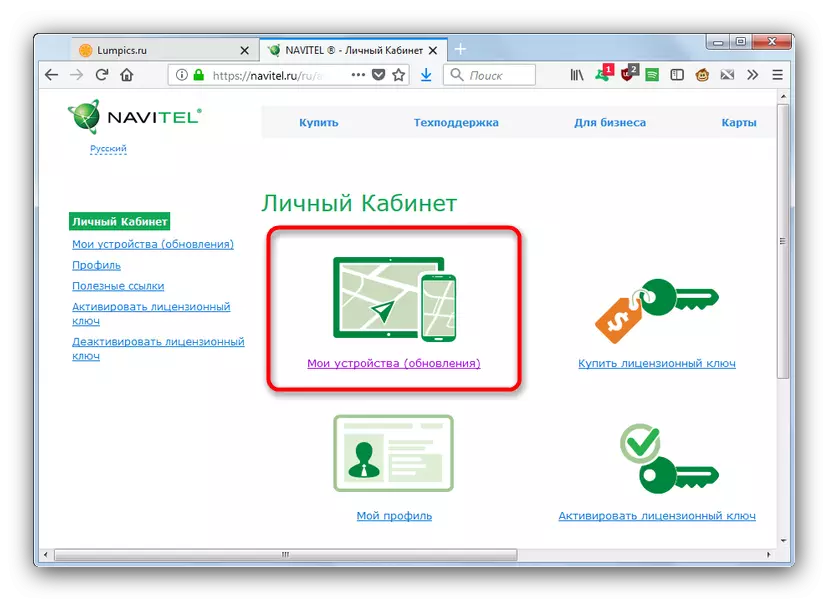
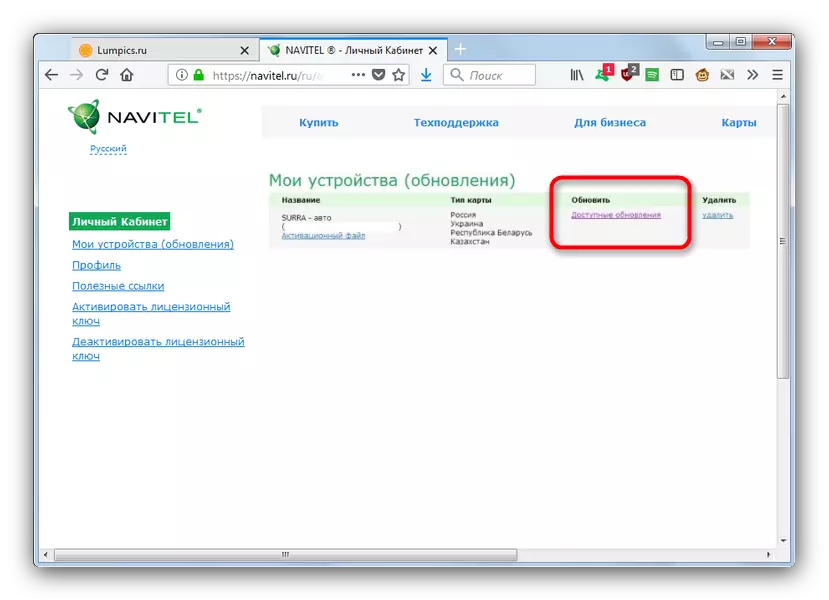
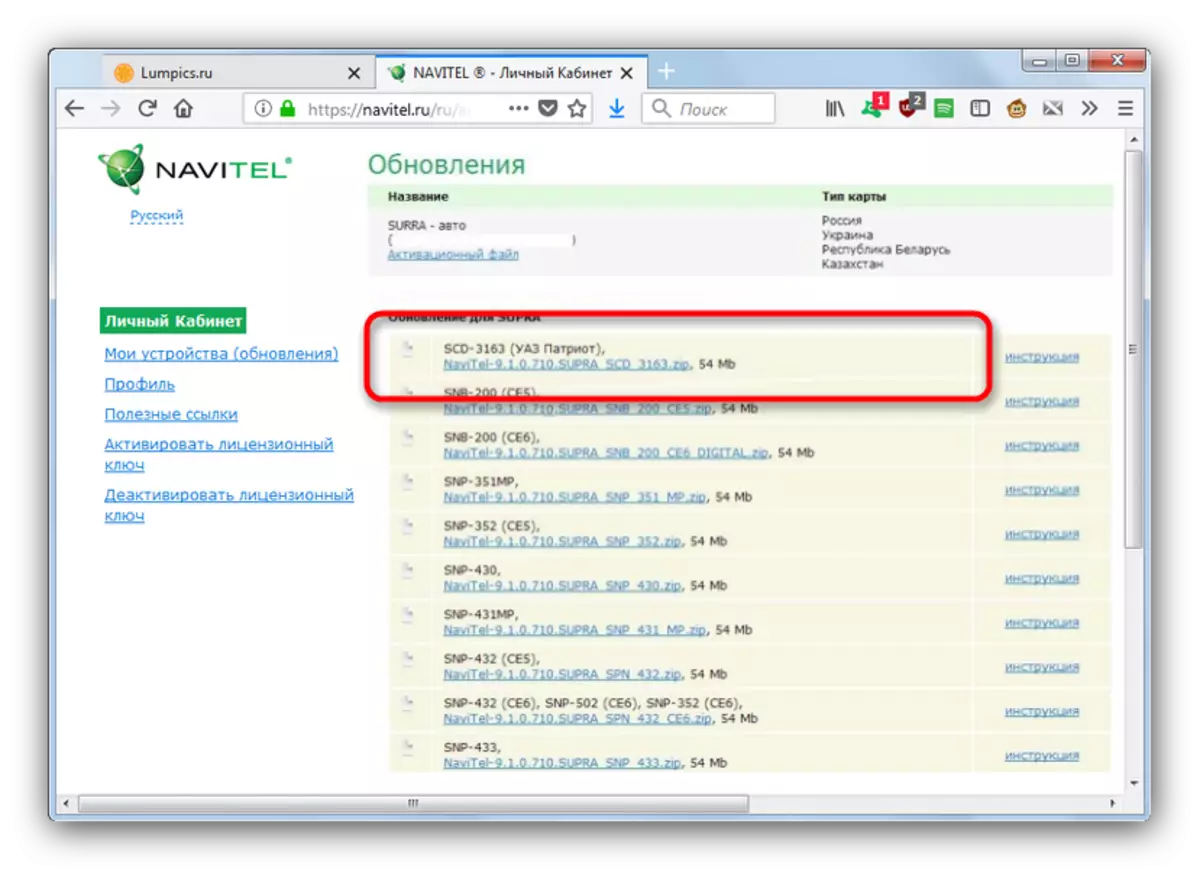
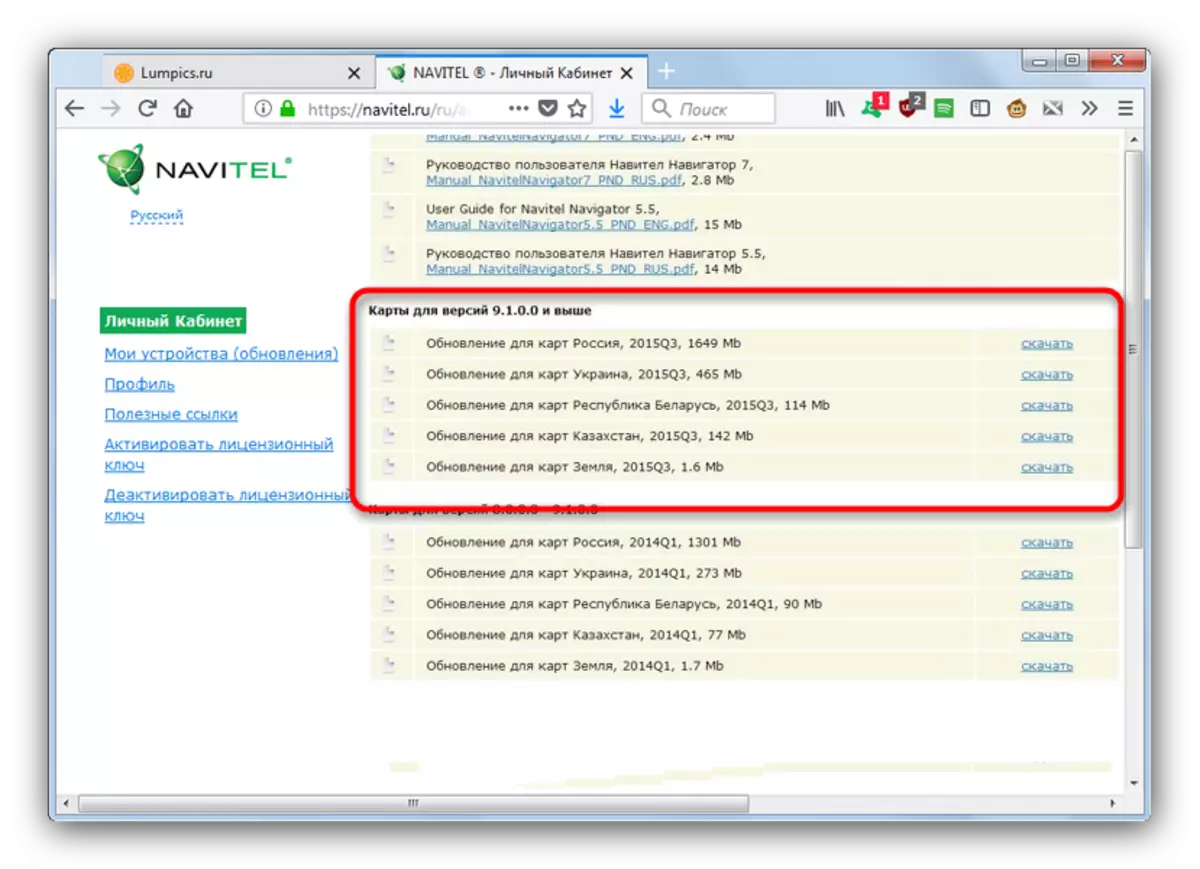
तयार - अद्ययावत. कार्डे अद्यतनित करण्यासाठी, आपल्या डिव्हाइसचे कर्मचारी वापरा.
जसे आपण पाहू शकता, मेमरी कार्डवरील Navitel वरील अद्यतन खरोखर काहीही क्लिष्ट नाही. सारांश, आम्ही पुन्हा एकदा आपल्याला आठवण करून देऊ इच्छितो - केवळ परवानाकृत सॉफ्टवेअर वापरा!
